Tại sao nên phát triển nội dung hình ảnh trên Social media ?
Khi nói đến việc làm thế nào để tạo được một nội dung hấp dẫn trên mạng xã hội, nhiều nhà tiếp thị truyền thông mạng xã hội luôn phân vân việc làm sao để tạo được nội dung trực quan lôi cuốn khách hàng. Tất cả chúng ta đều biết hình ảnh có sức ảnh hưởng lớn thế nào trên mạng xã hội, một tấm ảnh đẹp, thu hút có thể thu về hàng nghìn lượt tương tác.
Nhưng không phải nhà tiếp thị nào cũng là nhà thiết kế, vì vậy họ khó có thể sáng tạo ra nội dung đồ họa bắt mắt cho thương hiệu của mình. Đặc biệt là trong thời đại 4.0, khi mà việc tiếp thị trực tuyến trở nên phổ biến hơn bao giờ hết. Nếu bạn là một thương hiệu mới bắt đầu hoặc một thương hiệu hiện tại đang tìm cách cải thiện chiến lược truyền thông xã hội ( Social media )của mình trên mạng xã hội – nội dung trực quan sẽ giúp thiết lập danh tính trực tuyến của bạn.

Giữa Facebook, Twitter, Instagram và Google với gần ba tỷ người đang sử dụng mạng xã hội tích cực. Làm thế nào bạn có thể tận dụng chúng cho doanh nghiệp của bạn? Câu trả lời rất đơn giản – bằng cách tạo đồ họa truyền thông xã hội thú vị và hấp dẫn.
Tại sao nên sử dụng Canva cho Social media ?
Việc sử dụng phần mềm Canva cho phép người dùng không có kinh nghiệm có thể thiết kế đồ họa chuyên nghiệp. Với kho đồ họa, hình ảnh phong phú, việc thiết kế hình ảnh cho việc Social media dễ dàng hơn.
Đồ họa dành cho Social media bao gồm mọi thứ từ câu chuyện Instagram, banner Twitter đến video Facebook. Các tùy chọn phổ biến nhất là ảnh, hình ảnh, video, câu chuyện, ảnh bìa, đồ họa thông tin, trích dẫn, hình ảnh blog, GIF, danh sách, ảnh chụp màn hình có mũi tên, biểu đồ, hình thu nhỏ, áp phích và logo.
Canva có hàng nghìn mẫu template để người dùng lựa chọn, tất cả đều có thể được thay đổi và tùy chỉnh dựa vào ý muốn của bạn. Và một lý do chính để các nhà tiếp thị truyền thông xã hội lựa chọn chính là Canva đặt ra kích thước cho tất cả các bài đăng trên các nền tảng mạng xã hội khác nhau. Bạn không cần phải phân vân, lo lắng về kích thước hình ảnh có phù hợp hay không.

Một tính năng khác giúp tối ưu đồ họa hơn chính là công cụ phân lớp hình ảnh. Những ai thường sử dụng Adobe Photoshop hoặc Illustrator đều biết được tầm quan trọng của các lớp trong thiết kế. Đó là tất cả những gì bạn cần khi muốn tạo nhanh một hình ảnh đồ họa cho Social media.
Cách tạo Canva Template dành cho Social Media
Bước 1 : Mở trang chủ Canva.com và nhập vào “ Mạng xã hội” để chọn định dạng hình ảnh phù hợp với bài đăng.

Bước 2 : Khám phá các mẫu template được Canva cho sẵn ở thanh công cụ bên trái màn hình. Các mẫu template bao gồm nhiều ngành và chủ đề như: bán hàng, thời trang, du lịch, đời sống,… Tìm kiếm khung đồ họa tốt nhất cho bài đăng của bạn và nhấp vào để biến nó trở thành thiết kế của bạn.

Bước 3 : Chỉnh lại phông chữ và màu sắc chữ theo sở thích hoặc thay đổi phông chữ cho phù hợp với thương hiệu của mình, Canva có một kho ảnh khổng lồ để bạn lựa chọn. Chỉ cần nhập một từ khóa vào thanh tìm kiếm để có hàng tá tùy chọn. Hoặc bạn có thể tải lên hình ảnh sản phẩm của doanh nghiệp thay thế hình ảnh có sẵn của template.
Bạn cũng có thể tạo phông chữ bóng bằng cách sử dụng công cụ phân lớp. Hoặc bạn có thể dễ dàng đánh bóng chữ hoặc hình ảnh, xếp chồng hình ảnh, thay đổi hiệu ứng màu nhanh chóng.

Bước 4 : Nhấp vào ảnh để điều chỉnh ảnh. Bạn có thể điều chỉnh độ sáng hoặc độ bão hòa của ảnh trong menu điều chỉnh, thêm video hoặc âm thanh và chọn nền và bảng màu của riêng bạn.
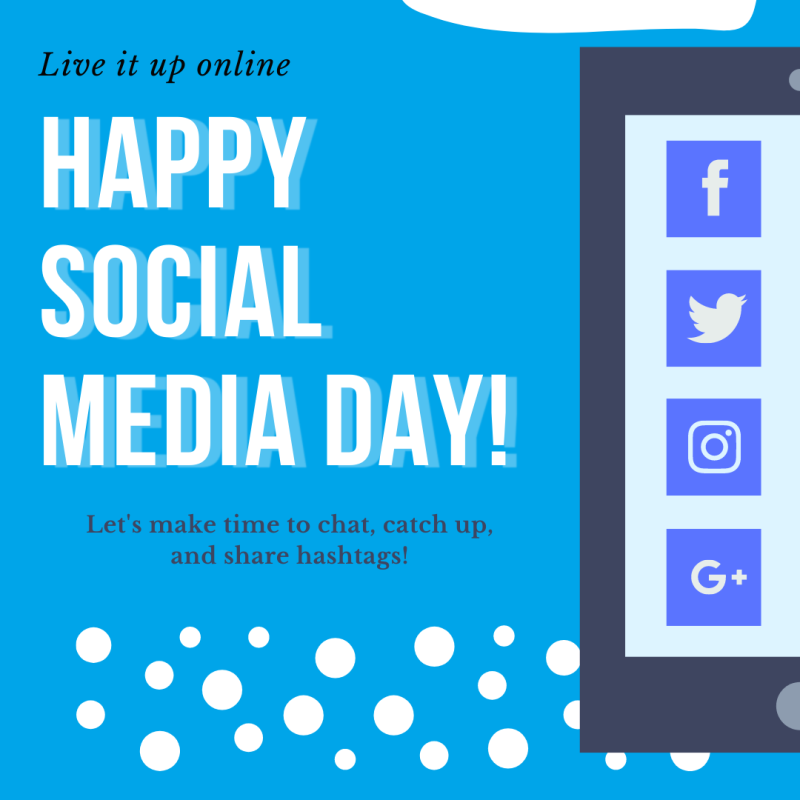
Bước 5 : Tải xuống thiết kế của bạn dưới dạng JPG, PNG hoặc GIF. Tải trực tiếp lên các tài khoản truyền thông xã hội của bạn từ Canva bằng cách sử dụng tùy chọn “Chia sẻ”.
Tham khảo một số mẫu template Social media thời thượng tại https://canva.edu.vn/san-pham/
Xem thêm một số bài viết giúp bạn sử dụng Canva dễ dàng hơn TẠI ĐÂY
Mua Canva pro giá rẻ uy tín tại Canva Pro Nha Trang

